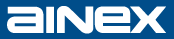[AMC-USBHD] トラブルシューティング
最終更新日 2024年4月26日
- 対象製品
- AMC-USBHD、AMC-USBHDA、AMC-USBVGA
1.取扱説明書を確認します。
取扱説明書 (カラー版) がダウンロードできます。2020年12月上旬出荷分より、AMC-USBHDは取扱説明書が付属になりました。
インストール方法/インストールに問題があった場合を画像付きで説明しています。
2.誤って認識されているデバイスを削除し、再インストールします。
誤って認識されている場合、本製品を接続するとデバイスマネージャーのデバイス一覧に“C-Media USB Headphone”と“USB Composite Device”のアイコンが表示されます。
以下の手順に従ってください。
- デバイス一覧の上記2つを削除します。
- 本製品のドライバを削除します。下記“6.ドライバを削除したい場合”を参照してください。
- パソコンを再起動し、本製品のドライバを再インストールします。
3.最新のドライバをインストールします。
2024年4月上旬以降出荷分のAMC-USBHDA(本体底面に刻印あり版)はFL2000-2.1.36289.0.zip (6MB)をダウンロードします。
zipファイルを解凍すると展開される、“FL2000-2.1.36289.0.exe”がドライバです。
AMC-USBHDとAMC-USBVGA、2024年4月上旬以前出荷分のAMC-USBHDA(本体底面に刻印なし版)はFL2000-2.1.36287.0.zip (5.75MB)をダウンロードします。
zipファイルを解凍すると展開される、“FL2000-2.1.36287.0.exe”がドライバです。
本製品をパソコンに接続しない状態でインストールしてください。パソコンの再起動後に本製品を接続してください。
ドライバをインストール済みの場合、インストールの選択肢が3つ表示されます。3つから [Repair] を選択し、画面が切り替わるごとに [Repair] 、 [OK] 、 [Finish] ボタンをクリックするとインストールが完了します。
4.その他、お問い合わせの前にご確認ください。
- 本製品はUSB 3.0専用です。USB 3.0ポートに接続しているのを確認してください。
- USBハブ経由で接続している場合、パソコン本体のUSB 3.0ポートに直接接続すると改善する場合があります。
- 接続先を別のUSB 3.0ポートに変更すると改善する場合があります。
- 本製品以外にもドライバをインストールするディスプレイ変換アダプタを使用してる場合、他社製ドライバを削除すると改善する場合があります。
- ご使用のWindowsを最新の状態にしてください。
- テレビでパソコンの画面を表示するとき、テレビの設定が必要だったり制限があったりする場合があります。テレビの説明書をご確認ください。
- [AMC-USBHD、AMC-USBHDA] HDMIケーブルは汎用品を使用してください。HDMIとUSBが結線されているような、特殊な仕様のHDMIケーブルは使用できません。(液晶ペンタブレットの専用接続ケーブルなど)
5.お問い合わせいただく際にお知らせください。
- 上記3: 最新のドライバをインストールしましたか。
- 上記4: 確認した結果(各項目ごと)
- ご使用のWindowsのバージョン
- パソコンの型番
- テレビ/ディスプレイの型番
6.ドライバを削除したい場合
コントロールパネル > プログラム > プログラムのアンインストール から、“Fresci Logic USB Display Driver”をアンインストールします。